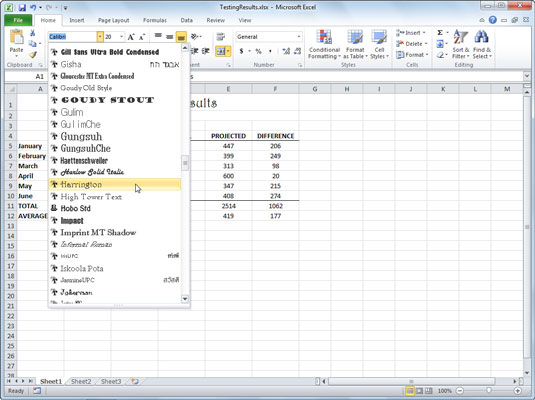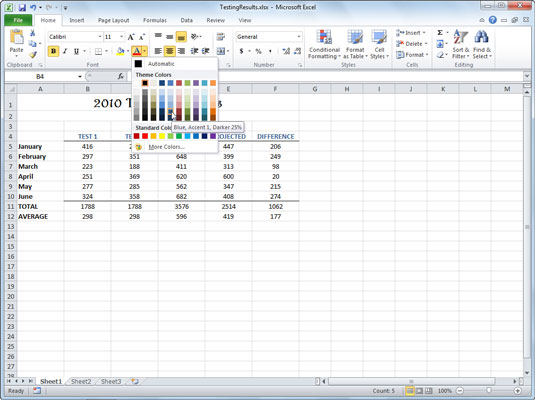Excel 2010 indeholder flere måder at formatere skrifttyperne i dine regneark på. Du kan ændre skrifttype, skriftstørrelse og skriftfarve ved hjælp af kommandoerne i skrifttypegruppen på fanen Hjem.
Du kan foretage yderligere skrifttyperelaterede ændringer ved at bruge fanen Skrifttype i dialogboksen Formater celler. For at få adgang til disse indstillinger skal du klikke på Font-dialogboksstarteren (det lille ikon i nederste højre hjørne af Font-gruppen på fanen Hjem).
Ændring af skrifttype eller skrifttypeattributter
Følg disse trin for at ændre skrifttype, skriftstørrelse og skrifttypeattributter:
Vælg de celler, du vil formatere.
Åbn rullemenuen Skrifttype på fanen Hjem, og vælg en skrifttype.
Når du holder musen over en skrifttype, viser Excels Live Preview-funktion de valgte celler i de forskellige skrifttyper.
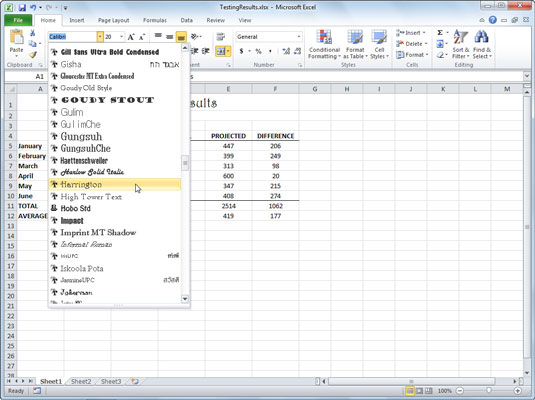
Brug rullelisten Skrifttype til at vælge en anden skrifttype.
I skrifttypegruppen på fanen Hjem skal du klikke på pilen Skriftstørrelse og vælge en skriftstørrelse.
Du kan vælge en anden størrelse ud over dem, der er angivet, ved blot at indtaste den ønskede skriftstørrelse i boksen Skriftstørrelse.
Hvis du hurtigt vil gå op eller ned i en skriftstørrelse, skal du klikke på knappen Forøg skriftstørrelse eller Formindsk skriftstørrelse i skrifttypegruppen.
I skrifttypegruppen på fanen Hjem skal du klikke på en knap for at anvende en skrifttypeattribut.
Knapperne fed, kursiv og understregning er skiftekontakter - klik én gang på knappen for at slå attributten til, og klik på den igen for at slå den fra:
Standard understregningsstil er en enkelt understregning. Klik på pilen under pil ned for at vælge Dobbelt understregning. Eller vælg yderligere understregningsindstillinger via Font-dialogboksstarteren, som viser dialogboksen Formater celler. Understregningsindstillinger vises på fanen Skrifttype.
Ændring af skriftfarve
Følg disse trin for at ændre farven på en skrifttype:
Vælg de celler, du vil formatere.
I skrifttypegruppen på fanen Hjem skal du klikke på rullemenuen Skriftfarve og vælge en farve.
Hvis du holder musen over en farve, viser Excels Live Preview-funktion dig de valgte celler i den skrifttypefarve. Klik på Flere farver for at få vist dialogboksen Farver, hvorfra du kan vælge yderligere farver samt oprette din egen brugerdefinerede farve.
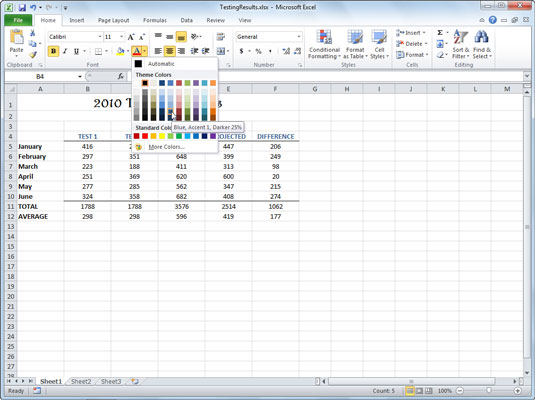
Pift dit regneark op ved at ændre skriftfarver.